Perchè questo articolo
Scrivo questo articolo per il semplice motivo che sull’argomento c’è molta confusione. Il sistema è in commercio da meno di un anno e a quanto pare anche le Officine Autorizzate non hanno grandi certezze su come si effettuino gli aggiornamenti, non tanto lato software, quanto per le mappe che in questo sistema sono “comprese” nell’acquisto del prodotto. Tale scelta è piuttosto logica visto che senza aggiornamenti non venderebbero un solo sistema. Infatti potreste utilizzare il vostro telefono connesso al sistema di navigazione ed utilizzare quello che è sempre aggiornato.
Fasi preliminari
In questo caso le fasi preliminari sono la parte più lunga di tutto il processo, specie se avete una connessione ad internet non propriamente performante. La prima cosa da farsi è iscriversi al servizio MyCitroen. Fra le cose più importanti della registrazione c’è il numero di telaio dell’auto che permette di sincronizzare il vostro account con il modello della vostra auto, anche se a dirla tutta i programmatori del sistema ne hanno ancora di strada da fare. La schermata principale del sito si presenta come quella qui sotto:
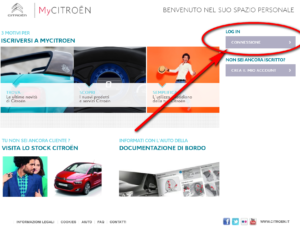 Come evidenziato con l’ellisse e la relativa freccia, dopo la registrazione dovete fare il login per entrare nella vostra area riservata.
Come evidenziato con l’ellisse e la relativa freccia, dopo la registrazione dovete fare il login per entrare nella vostra area riservata. 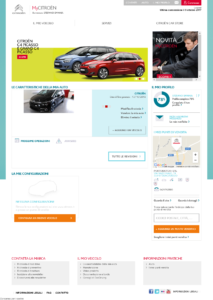 Si aprirà una pagina similare a quella qui sopra. Ora osservate, in alto a destra c’è la voce “IL MIO VEICOLO” che è il punto di ingresso per i servizi collegati alla vostra auto.
Si aprirà una pagina similare a quella qui sopra. Ora osservate, in alto a destra c’è la voce “IL MIO VEICOLO” che è il punto di ingresso per i servizi collegati alla vostra auto. 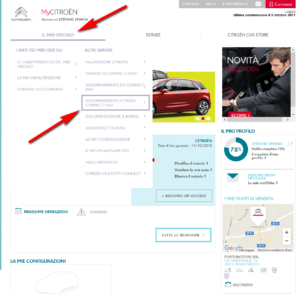 A questo punto si apre il menu e fra le varie voci selezionate “Aggiornamento Citroen Connect Nav”. A questo punto entrerete in una pagina che vi mostra quali sono gli aggiornamenti disponibili per il vostro sistema:
A questo punto si apre il menu e fra le varie voci selezionate “Aggiornamento Citroen Connect Nav”. A questo punto entrerete in una pagina che vi mostra quali sono gli aggiornamenti disponibili per il vostro sistema:
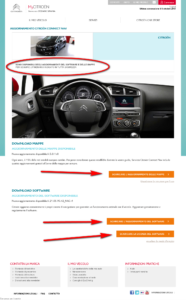 Guardate con attenzione. Nel primo cerchio in alto il sistema vi avvisa che ci sono due tipologie di aggiornamenti, uno per il software (firmware) ed uno per le mappe. Il processo di aggiornamento dei due funziona nello stesso identico modo per cui anche se in questo breve tutorial mi sono concentrato prevalentemente sul software, quanto vi dirò è esattamente identico anche per le Fmappe. Nella parte inferiore della schermata trovate 3 collegamenti, uno per scaricare il software, uno per le mappe, ed uno per la licenza, indispensabile quest’ultima in quanto collegata al numero di telaio. Il primo è un file rar di circa 2.5GB, il secondo di circa 7.6GB ed il terzo è un file di testo di circa 8KB con estensione .key (in realtà è un file MIME). L’unico link che non funziona è quello con le istruzioni, ma quelle non vi serviranno se siete già arrivati qui 🙂 . Una volta scaricato il tutto (io ho impiegato quasi due giornate) non dovete far altro che preparare una chiavetta USB. Se cercate in giro vi dicono tutti che dovete formattarla, io invece ho usato una chiavetta in cui normalmente ho degli mp3 e ci ho aggiunto i files necessari. Decomprimete sul vostro pc i due archivi rar e poi seguite questi semplici passi. Sulla chiavetta, nella directory principale dovete metterci solamente 3 cose. La prima è il file di licenza, le altre due sono la directory SWL ed il file UpdateInfo.xml una prima volta del firmware e che una volta completata tutta la fase di aggiornamento andrete a sostituire con quelli delle mappe. Non c’è altro da fare. Andate in auto, accendente il motore, inserite la chiavetta e seguite le semplici indicazioni a monitor. Ci vorrà mezz’ora per il firmware mentre le mappe non le ho ancora provate in quanto dovrebbero servire circa 2 ore. Attenzione che se il motore non è acceso comincerà la fase di aggiornamento ma ad un certo punto vi dirà che per procedere dovete accendere il motore, togliere e reinserire la chiavetta USB, perciò di fatto dovete ricominciare da capo.
Guardate con attenzione. Nel primo cerchio in alto il sistema vi avvisa che ci sono due tipologie di aggiornamenti, uno per il software (firmware) ed uno per le mappe. Il processo di aggiornamento dei due funziona nello stesso identico modo per cui anche se in questo breve tutorial mi sono concentrato prevalentemente sul software, quanto vi dirò è esattamente identico anche per le Fmappe. Nella parte inferiore della schermata trovate 3 collegamenti, uno per scaricare il software, uno per le mappe, ed uno per la licenza, indispensabile quest’ultima in quanto collegata al numero di telaio. Il primo è un file rar di circa 2.5GB, il secondo di circa 7.6GB ed il terzo è un file di testo di circa 8KB con estensione .key (in realtà è un file MIME). L’unico link che non funziona è quello con le istruzioni, ma quelle non vi serviranno se siete già arrivati qui 🙂 . Una volta scaricato il tutto (io ho impiegato quasi due giornate) non dovete far altro che preparare una chiavetta USB. Se cercate in giro vi dicono tutti che dovete formattarla, io invece ho usato una chiavetta in cui normalmente ho degli mp3 e ci ho aggiunto i files necessari. Decomprimete sul vostro pc i due archivi rar e poi seguite questi semplici passi. Sulla chiavetta, nella directory principale dovete metterci solamente 3 cose. La prima è il file di licenza, le altre due sono la directory SWL ed il file UpdateInfo.xml una prima volta del firmware e che una volta completata tutta la fase di aggiornamento andrete a sostituire con quelli delle mappe. Non c’è altro da fare. Andate in auto, accendente il motore, inserite la chiavetta e seguite le semplici indicazioni a monitor. Ci vorrà mezz’ora per il firmware mentre le mappe non le ho ancora provate in quanto dovrebbero servire circa 2 ore. Attenzione che se il motore non è acceso comincerà la fase di aggiornamento ma ad un certo punto vi dirà che per procedere dovete accendere il motore, togliere e reinserire la chiavetta USB, perciò di fatto dovete ricominciare da capo.
Il video
Ho realizzato un video che mostra le fasi di installazione. Anche se ho sovraimpresso l’audio originale, vi dico che la chiavetta usata, con gli mp3, inizia con il suonare le canzoni contenute, vi mostra comunque il messaggio di aggiornamento, esegue la primissima fase di aggiornamento con la musica ancora attiva e solo dopo il primo riavvio ignora gli mp3 ed esegue l’aggiornamento che comunque non incappa in nessun problema (cosa che da programmatore definirei come “logica”).
Vi faccio notare che dopo l’aggiornamento del firmware, se tornate sul sito internet verrete avvisati del fatto che il software è aggiornato mentre è ancora presente la notifica di aggiornamento delle mappe. Ovviamente ciò è possibile solo se l’auto condivide la connessione internet del vostro telefono ma sto dando per scontato che se seguite questo articolo siete in grado di connettere l’auto ad internet.
Se avete domande, suggerimenti o quant’altro scrivete pure nei commenti, ricordate che se lo fate con il profilo Facebook non mi arrivano le notifiche e non li leggo se non per caso.
Aggiornamento (04/11/2017): Ho fatto anche l’aggiornamento delle mappe. Il tempo richiesto è stato di soli 34 minuti (non due ore quindi), la procedura deve essere eseguita a motore acceso ma è possibile farlo “in movimento”, quindi potete programmare un piccolo viaggetto ma ricordatevi che in quel lasso di tempo non avete accesso al touch screen quindi non avete controllo sulla riproduzione multimediale, navigatore, climatizzatore, etc. Da notarsi che in ogni momento la procedura è comunque annullabile prementdo il tasto “freccia indietro” che resta sullo schermo, ma poi dovete riprendere tutto dall’inzio.

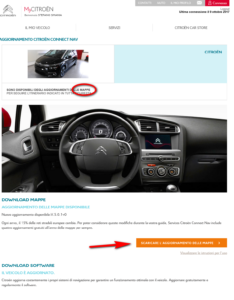
Grazie per l’ottimo tutorial. Ho una C3 e da MyCitroen (web e app) ho avuto notizia di due aggiornamenti, software e mappa. Ho telefonato per scrupolo in officina e mi hanno consigliato di andare da loro per l’aggiornamento. L’ho fatto, ed hanno aggiornato solo il software, perchè nel frattempo (nel giro di pochi giorni da loro download), la versione mappa è stata aggiornata e quindi il sistema non gli consentiva di utilizzare una mappa meno recente dell’ultima. Per questo motivo proverò a farlo da solo. Volevo chiederti: sai come è possibile aggiungere POI/PDI al TomTom? Io ho la versione GPL, sarebbe comodo poter cercare i distributori di gas.
no purtoppo non so aiutarti. Avrei una gran curiosità di andare a vedere come sono strutturati i dati sulle mappe proprio per andarmeli a modificare da me, si potrebbe non solo aggiungere i poi ma anche aggiornare le stesse mappe. Purtroppo mi manca il tempo, se hai notato c’è solamente questo tutorial sull’argomento e l’ho fatto per il semplice motivo che in giro non ho trovato nulla e nemmeno l’officina di riferimento sapeva come dovevo comportarmi per l’aggiornamento delle mappe. Ho cercato di dare il mio contributo nel diffondere le informazioni che ho scoperto da me, nella speranza di aiutare qualcun’altro.
grazie! Ancora non ho aggiornato la mappa. Ho scaricato il file su hd Toshiba portatile…la mia penna usb da 8gb non è andata bene per pochi kb. Chissà se la presa usb riuscirà ad alimentarlo, spero non assorba molto e sia stabile. Anche questa sarà una cosa da vedere/verificare…avrei pure un ssd..vedremo.
Il navigatore si aggiorna via internet con la connessione citroen dell’assistenza del connect box…e ad esempio mi aggiorna sul traffico e mi fa vedere i distributori (di benzina). E’ possibile salvarli come POI a mano…Potrei sfruttare questa funzione, per ‘segnarmi’ quelli a gpl ‘strategici’ rispetto ai miei giri. Però aggiungerli tutti insieme in un file, sarebbe la cosa migliore. Forse l’assistenza di TomTom potrebbe chiarire questa cosa. C’è anche da dire che i POI delle SpeedCam vengono venduti come servizio estensivo/aggiuntivo….quindi questo potrebbe essere indicativo per concludere che questa prerogativa è stata preclusa all’utente finale (?)
ciao . grazie al tu aiuto in questi giorni proverò ad aggiornare il software e poi le mappe .. mi sapresti dire come far uscire sul navigatore i limiti di velocità .. grazie
Nella mia non c’è l’opzione, credo sia presente solo nei sistemi che hanno il sistema che legge i cartelli stradali e può regolare autonomamente la velocità anche in base al veicolo che precede. Io purtoppo per un disguido col concessionario non ho quel sistema.
Salve so che l’argomento non è questo ma qualcuno mi sa spiegare come mai l’applicazione my citroen che ho sul mio huawei mate 10 pro non si connette alla mia c4 picasso 2016 ne alla mia nuova c3 Aircross ?
premetto che si connette solo saltuariamente e dopo aver effettuato il logout e login .
Grazie in anticipo a chi mi può dare una soluzione
Io ho avuto problemi simili con le vecchie versioni dell’applicazione, ma ora è almeno un annetto che non ho di questi problemi
Grazie . Intendevo i limiti sulla mappa.. perche il mio vecchio navigatore portatile uscivano in automatico ..ti ringrazio per tuo lavoro
Si si ho capito quel che intendi ma ti ripeto che nella versione a mia disposizione non ci sono proprio
Ciao a tutti, scusate io devo fare un aggiornamento delle mappe x’ ho problemi con le località sul confine tedesco in quanto mi vengono proposte solo le località in lingua tedesca e non italiana anche se mi trovo ancora in territorio nazionale.
Ho provato a scaricare gli aggiornamenti come suggerito dal centro assistenza, ma quando apro il file zippato invece di propormi le sottocartelle indicate nelle istruzioni mi propone una serie di sottocartelle diverse. Ho inserito comunque la chiavetta usb formattata con FAT32 e l’auto non me la legge. Cosa devo fare? Ho una Citroen c4 picasso.
grazie mille
Se hai il connectNav segui le istruzioni che ho messo nell’articolo, il link per il download ora lo puoi ottenere anche direttamente dall’App. Se però hai un sistema precedente non ti so aiutare per il semplice motivo che non li conosco.